最近尝试对我们公司的DataWit商业智能系统ETL工具进行升级,测试对Oracle Database 12c的支持能力,因此需要建立一套测试环境。
我通过SSH客户端远程安装Oracle DB 12c数据库到私有云中的一台服务器上,该服务器操作系统为64位的Oracle Enterprise Linux 6.5,安装时选择了Minimal模式,因此未安装桌面环境。服务器分配了2GB的内存,以及4GB的Swap空间,预留20GB的剩余空间以满足安装最低需求。整个安装过程约1.5小时,只要稍微注意细节,并没有太大的难度。
1.安装前准备
1.1 获取Oracle Database 12c
Oracle公司销售数据库时,销售的是使用授权,可根据用户数或CPU数量购买授权。如果只是学习研究,可在Oracle的官方网站上下载数据库的安装文件。
我所选择的目标操作系统为Oracle Enterprise Linux 6.5,对应下载的版本为OracleDatabase 12c Release 1 (12.1.0.1.0) for Linux x86-64。下载地址如下:
目前Oracle DB 12c只发行了64位Linux版本,仅支持Oracle Enterprise Linux、Red Hat EnterpriseLinux(Centos)和SUSE Linux Enterprise。
下载后,文件解压缩到服务器的任意位置,如用户的主目录中。默认的解压路径为~\database目录。
1.2 安装文档
仔细阅读安装文档是最好的学习方式,因为随着数据库技术的发展,数据库已经不是一个单机软件。我的介绍仅限于最基本的单实例数据库安装方法,更多特性和工具的安装介绍只有在文档中寻求答案。
完整安装文档:
http://docs.oracle.com/cd/E16655_01/install.121/e17720/olinrpm.htm#LADBI7478
快速安装文档:
http://docs.oracle.com/cd/E16655_01/install.121/e17718/toc.htm
1.3 客户端工具和操作系统
由于是在没有桌面环境的Linux系统上安装,而Oracle DB 12c必须是通过图形方式安装,因此需要使用X11传送技术。该技术使客户端能够运行服务器端的图形化程序。
我选择的SSH客户端工具为PuTTY,该程序很好的支持X11技术。建立连接时,需要在Connection-SSH-X11选项卡中勾选Enable X11 forwarding选项。
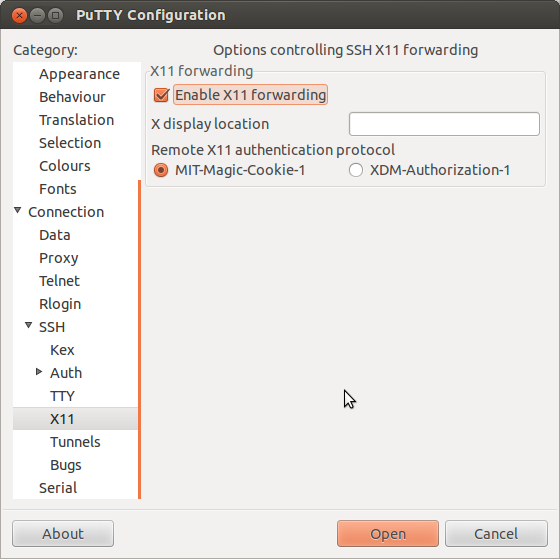
为了实现X11传送,SSH客户端所在的操作系统也必须安装了X Window环境。最简单的方法是在一台安装有Linux桌面环境的机器上执行安装操作,如Ubuntu桌面版或Fedora桌面版。
如果是在Windows或Mac OS上运行SSH客户端,那就需要安装X Window模拟器,最常用的是Xming。安装并启动Xming后,再运行Putty即可。
2.服务器环境配置
使用PuTTY远程连接服务器,并使用root用户登录服务器,对系统进行配置。
2.1 配置Hosts文件
编辑/etc/hosts文件,添加以下规则:
<IP地址> <完整的机器名> <机器名>192.168.0.31 OEL6-X64.localdomain OEL6-X642.2安装Oralce数据库服务器必备程序并配置系统
Oracle已提供了一个程序用于自动配置服务器必备,仅需要联网执行以下命令即可:
yum install oracle-rdbms-server-12cR1-preinstall -yyum update自动配置工具将安装一系列的必备程序,创建Oracle用户组和用户,并对系统文件进行配置。
2.3为oracle用户设置密码
在数据库的安装和运行过程中需要用到oracle这个用户,因此可为oracle用户创建密码,命令如下:
passwd oracle2.4 修改nproc限制
编辑/etc/security/limits.d/90-nproc.conf文件,将nproc值由1024改为16384,如下所示:
soft nproc 163842.5 配置SELinux
修改/etc/selinux/config文件,将SELinux设置为permissive,如下所示:
SELINUX=permissivesetenforce Permissive2.6 关闭iptables服务
执行以下命令关闭iptables服务:
service iptables stop
chkconfig iptables off2.7 创建安装路径
执行以下命令创建安装路径,并修改访问权限:
mkdir -p /u01/app/oracle/product/12.1.0/db_1
chown -R oracle:oinstall /u01
chmod -R 775 /u012.8 配置oracle用户的环境变量
修改/home/oracle/.bash_profile文件,添加以下内容:
# Oracle Settings
export TMP=/tmp
export TMPDIR=$TMP
export ORACLE_HOSTNAME=OLE6-X64.localdomain(修改为你的完整主机名)
export ORACLE_UNQNAME=orcl(修改为你的全局名称,在下一步安装时使用)
export ORACLE_BASE=/u01/app/oracle
export ORACLE_HOME=$ORACLE_BASE/product/12.1.0/db_1
export ORACLE_SID=orcl(修改为你的SID,在下一步安装时使用)
export PATH=/usr/sbin:$PATH
export PATH=$ORACLE_HOME/bin:$PATH
export LD_LIBRARY_PATH=$ORACLE_HOME/lib:/lib:/usr/lib
export CLASSPATH=$ORACLE_HOME/jlib:$ORACLE_HOME/rdbms/jlib
3.Oracle DB 12c安装过程
重新打开一个PuTTY程序,勾选X11 forwarding选项,并且使用oracle用户登入服务器。
3.1 设置X11输出位置
输入以下命令:
xhost +<客户端系统的主机名>如:
xhost +vd-ubuntu-dev如果成功,系统将提示vd-ubuntu-dev being added to access control list。否则,请检查PuTTY的X11配置,或者是由于SSH客户端系统没有X11环境。
3.2 执行安装过程
运行Oracle DB 12c安装路径中的runInstaller程序,如下所示:
./runInstaller
如果自己全部通过,则会打开一个图形界面,开始安装。界面中要求输入Oracle支持的Email地址,如果没有购买Oracle DB 12c的授权可跳过,如下所示:
软件更新配置,如果没有购买Oracle DB 12c的授权可跳过:
选择安装方式,Create and configure a database表示安装并配置一个数据库实例,如下所示:
选择系统类型,如果是桌面系统,选择Desktop class。本例是服务器系统,因此选择Server class,如下所示:
选择网格安装选项,本例没有配置网格运算功能,因此选择单实例数据库安装,对应选项为Single instance database installation,如下所示:
选择典型安装或高级安装,典型安装对应于Typical Install选项,如下所示:
配置安装路径、存储器类型、全局数据库名和数据库密码。此处需要与oracle用户的环境变量配置对应,如下所示:
配置数据库仓库路径和安装用户的用户组信息,如下所示:
验证系统需求,如果服务器配置和安装配置没有异常,将可以进行安装。如下所示:
安装配置小节,单击Install命令将开始安装。如下所示:
安装过程中,将提示需要root用户执行两个脚本,执行完后单击OK按钮继续。如下所示:
执行安装并配置完数据库,系统将提示当前实例的信息。如下所示:
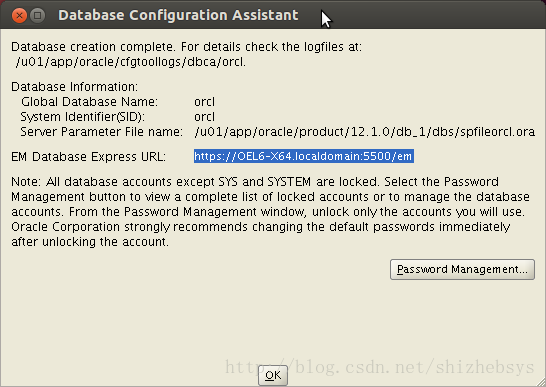
安装完成,可通过Enterprise Manager的Web版登入,查看数据库和实例的信息。如下所示:








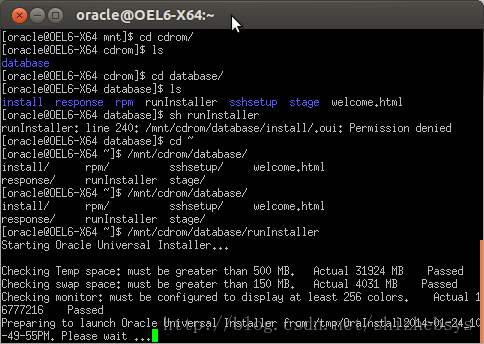
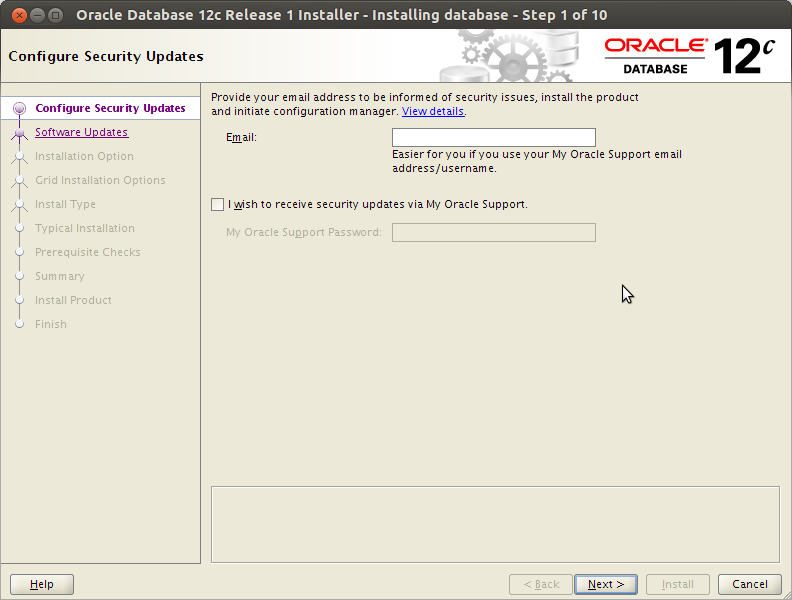
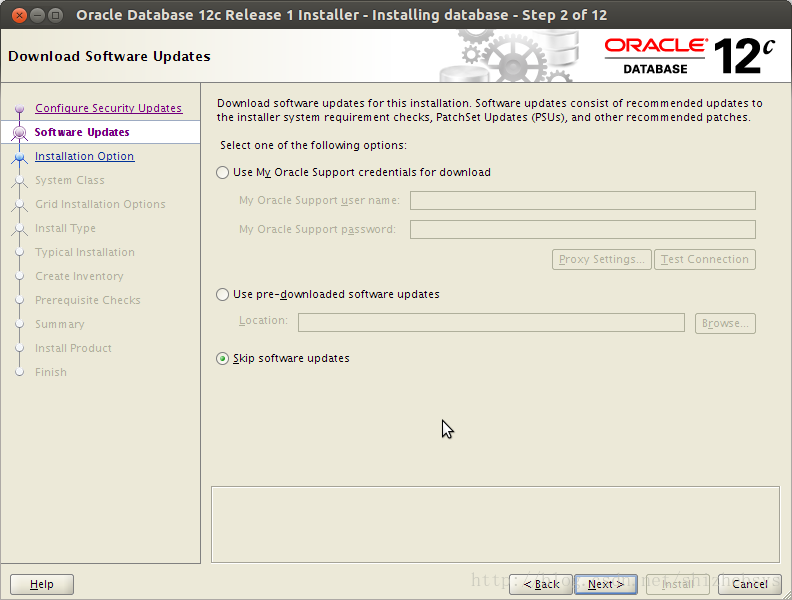
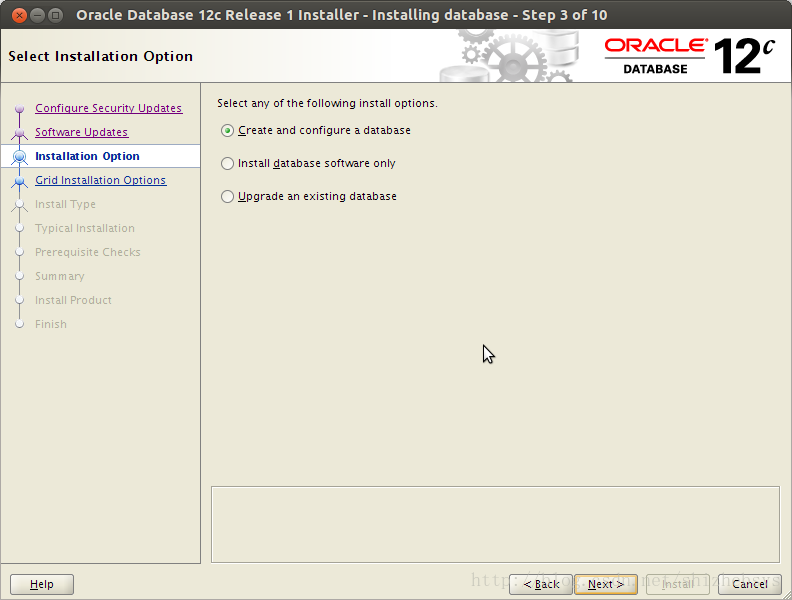
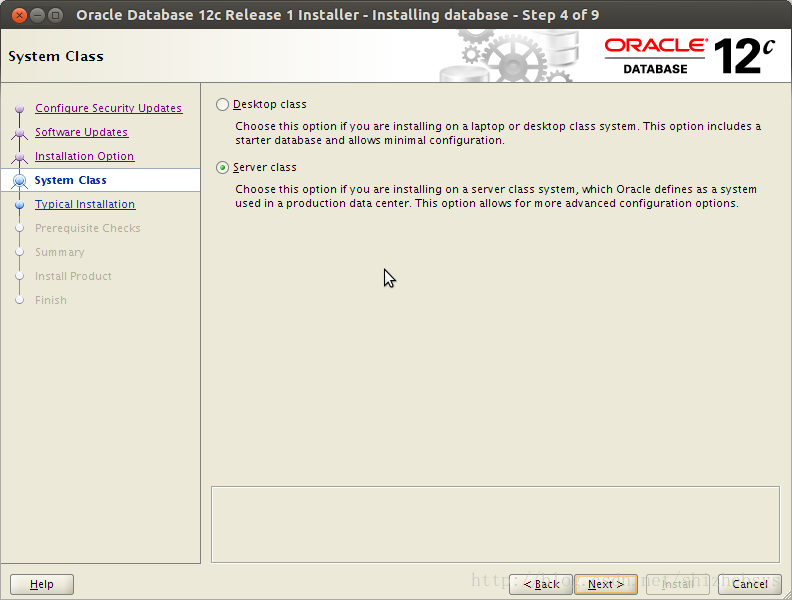
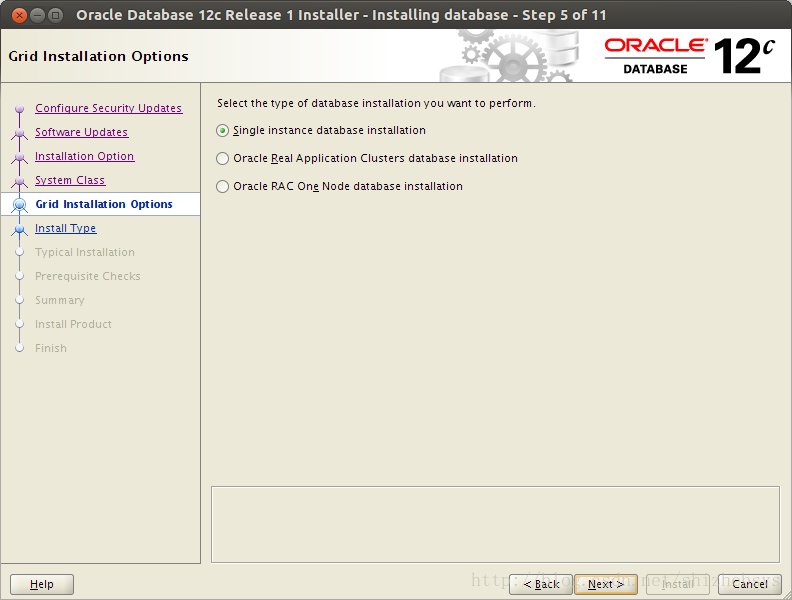
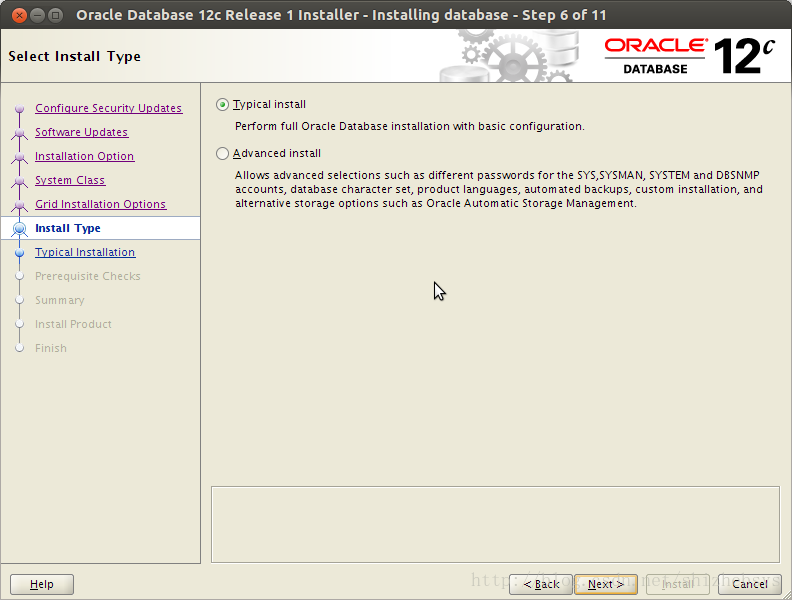
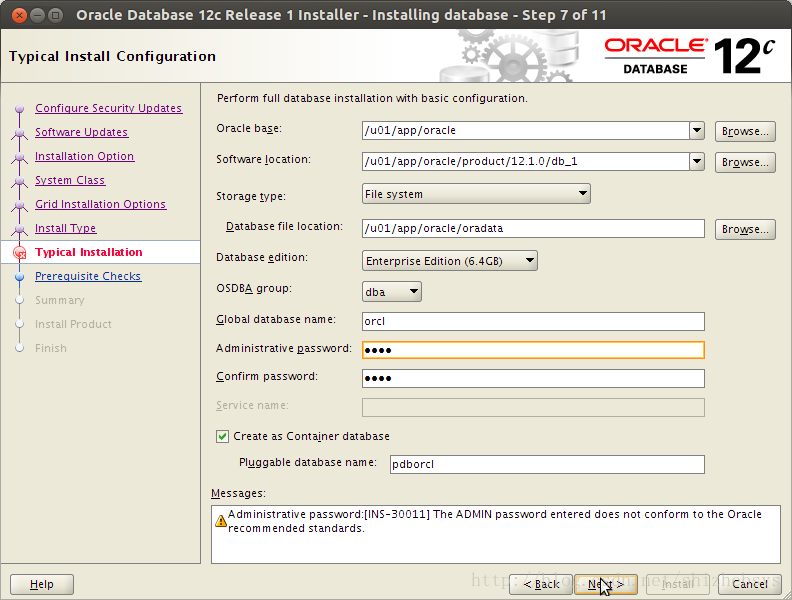
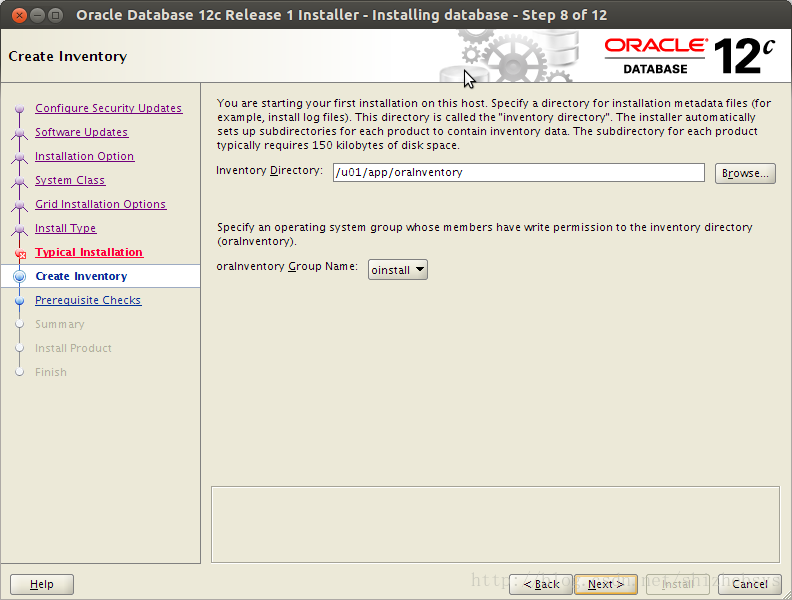
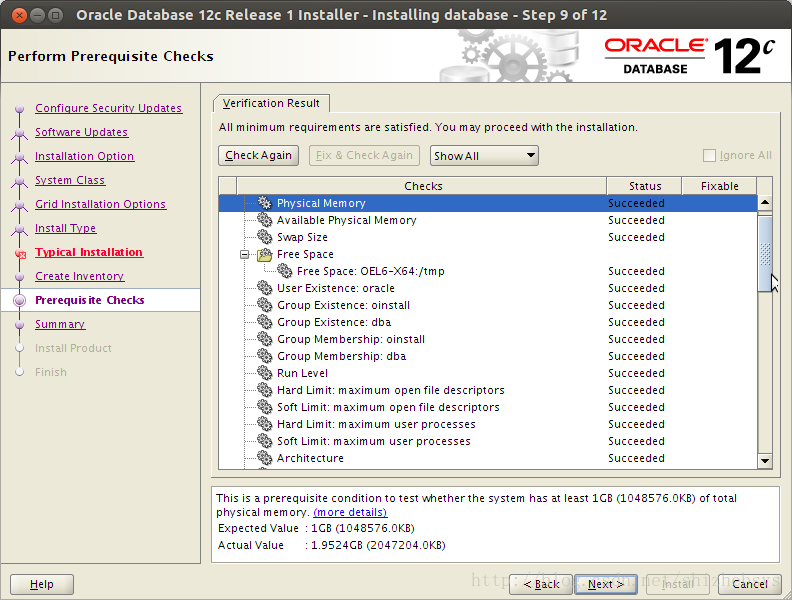
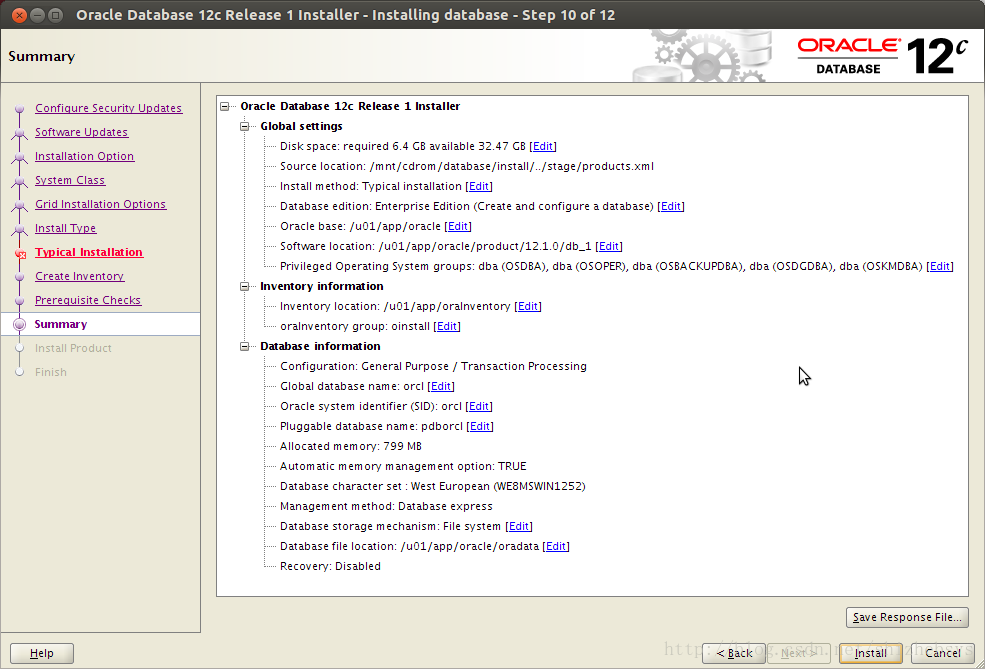
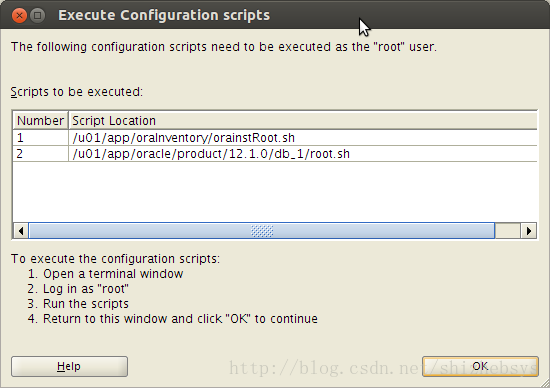
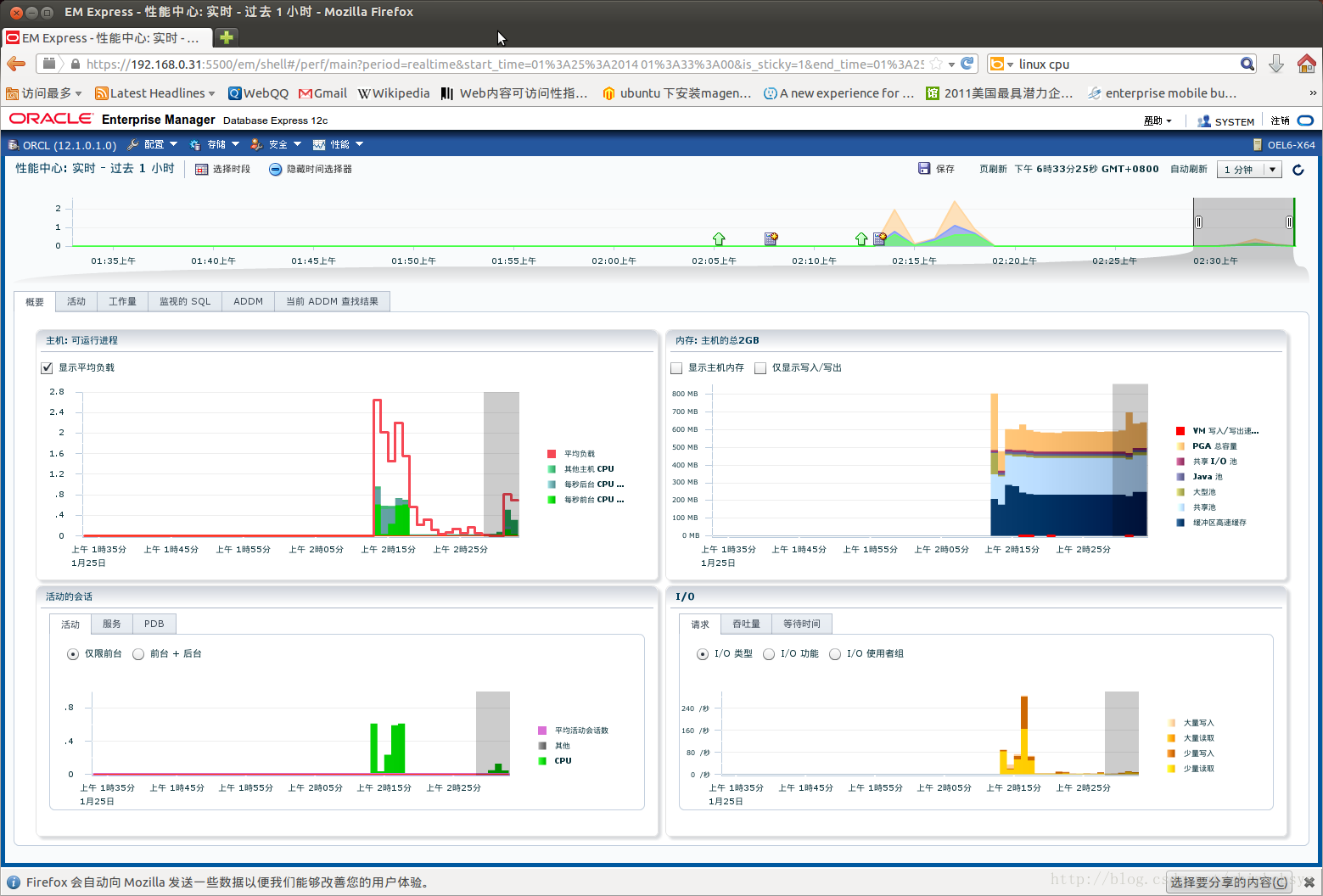













 4400
4400











 被折叠的 条评论
为什么被折叠?
被折叠的 条评论
为什么被折叠?








